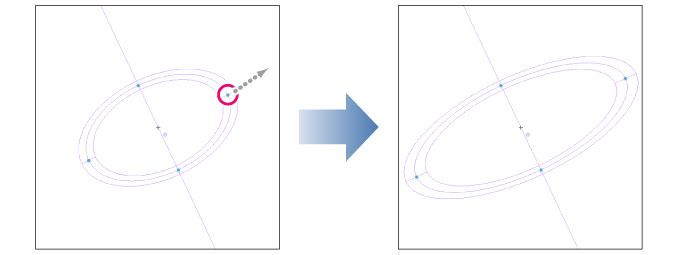定規の変形
定規の変形方法について説明します。
1[レイヤー]パレットで、編集したい定規が含まれるレイヤーを選択します。
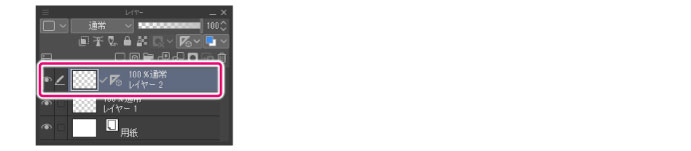
2[ツール]パレットで[操作]ツールを選択します。[サブツール]パレットから[オブジェクト]サブツールを選択します。
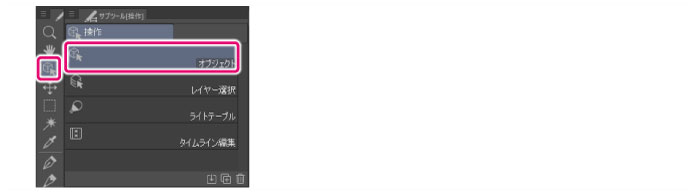
3変形したい定規をクリックします。
定規にハンドルと制御点が表示されます。
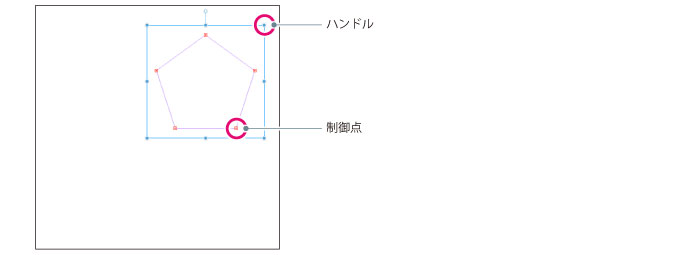
|
|
制御点が表示されない場合は、[ツールプロパティ]パレットの[変形方法]を[制御点と拡縮回転]に設定してから、選択してください。 |
4定規を変形する
定規の変形方法は、定規の種類によって異なります。
直線定規・曲線定規・図形定規・定規ペンの場合
ハンドルと制御点をドラッグすると、定規を変形できます。
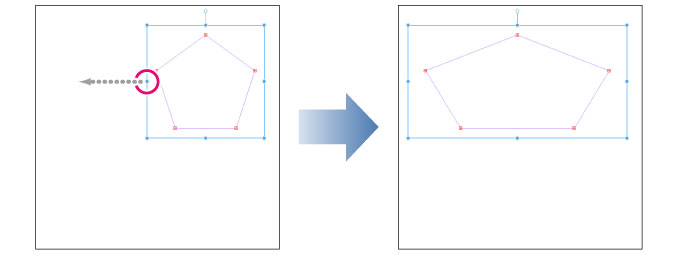
①ハンドルをドラッグすると、定規全体を変形できます。
|
|
·[ツールプロパティ]パレットの[変形方法]を[自由変形]に設定すると、ハンドルをドラッグして定規を自由変形できます。 ·自由変形時に[Shift]キーを押しながらハンドルをドラッグすると、枠の向きに沿って、ハンドルが移動します。 ·拡大・縮小中に、[Alt]キーを押しながらハンド ルをドラッグすると、枠の中心を基準に定規を拡大・縮小できます。 ·拡大・縮小中に、[Shift]キーを押しながら、ハンドルをドラッグすると、縦横比を固定した状態で、定規を拡大・縮小できます。 |
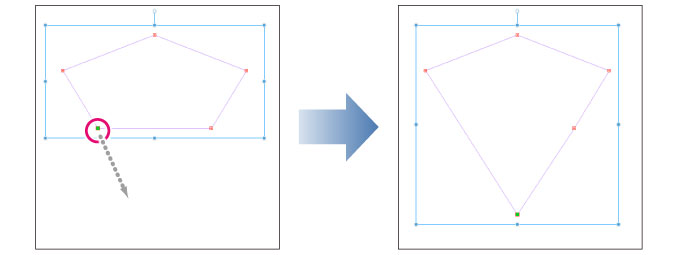
②制御点をドラッグすると、制御点の周囲だけ定規を変形できます。
|
|
·制御点は複数選択できます。選択方法の詳細については、『複数の制御点を選択する』を参照してください。 ·[線修正]ツールの[制御点]サブツールで、制御点の移動・追加・削除などが行えます。操作方法の詳細については、『制御点』を参照してください。 |
特殊定規(平行曲線定規・多重曲線定規・同心円定規・放射曲線定規)の場合
平行曲線定規・多重曲線定規・同心円定規・放射曲線定規の場合だけ、定規を変形できます。
平行曲線定規・多重曲線定規・放射曲線定規は、定規上にある制御点をドラックすると、定規が変形します。
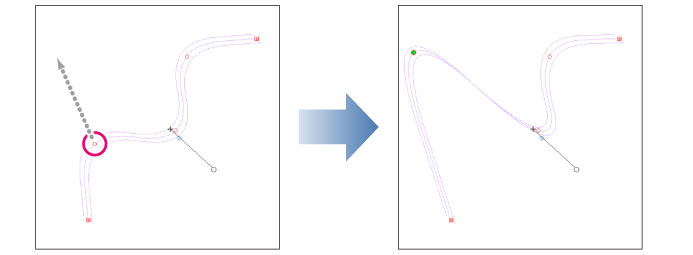
|
|
·制御点は複数選択できます。選択方法の詳細については、『複数の制御点を選択する』を参照してください。 ·[線修正]ツールの[制御点]サブツールで、制御点の移動・追加・削除などが行えます。操作方法の詳細については、『制御点』を参照してください。 |
同心円定規は、定規上にあるハンドルをドラックすると、定規が変形します。